Как отключить ускорение мыши в Windows 10 с легкостью
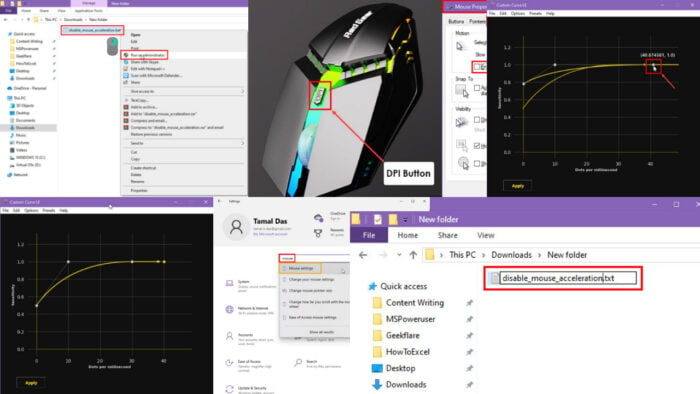
Узнайте, как отключить ускорение мыши в Windows 10 простыми шагами.
Эта настройка регулирует скорость курсора мыши в зависимости от быстрых или медленных движений. Если вы включите ускорение и будете двигать мышь медленно, курсор будет двигаться по экрану медленно, и наоборот.
Однако это может стать преградой на пути к вашему успеху в играх от первого лица на ПК, графическом дизайне и цифровом искусстве. Продолжайте читать, пока я представляю проверенные методы оптимизации движений курсора мыши путем отключения ускорения.
Как отключить ускорение мыши в Windows 10
Вот как легко деактивировать ускорение мыши или точность курсора:
Используя механическую кнопку DPI
Большинство продвинутых и премиум игровых мышей оснащены кнопкой DPI. Она физически контролирует чувствительность, а также уровень ускорения. Поэтому вам не нужно вносить изменения на вашем ПК. 
Вам нужно обратиться к руководству пользователя мыши, чтобы узнать, какая из кнопок является кнопкой DPI и как уменьшить её или вернуть к настройкам по умолчанию. Обычно вы можете изменить её при повторных нажатиях.
Эффект является реальным временем, поэтому вы сразу увидите изменение на экране. Некоторые RGB-мыши также будут показывать мигающий RGB-свет, чтобы подтвердить, что изменения вступили в силу. Например, мышь RedGear показывает один красный всплеск, когда вы снижаете настройку DPI до значений по умолчанию.
Используя приложение настроек Windows
- Нажмите клавиши Windows + I, чтобы запустить приложение настроек Windows 10.
-
Введите Мышь в поле поиска Найдите настройку и выберите параметр Настройки мыши.
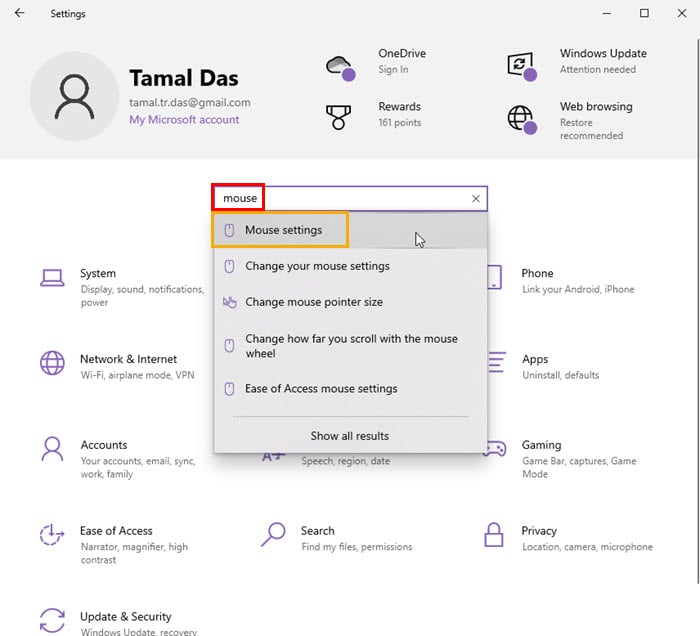
-
Нажмите на гиперссылку Дополнительные параметры мыши ниже секции Связанные настройки.
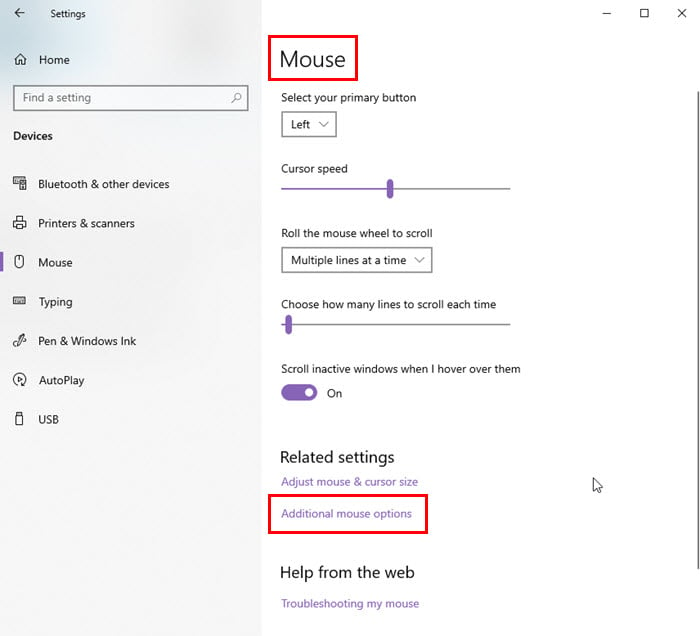
- Теперь вы должны оказаться в диалоговом окне Свойства мыши. Вкладка Кнопки будет выбрана по умолчанию.
- Перейдите в вкладку Параметры указателя.
- Снимите галочку в поле Улучшить точность указателя.
-
Нажмите Применить, а затем выберите ОК, чтобы сохранить изменения.
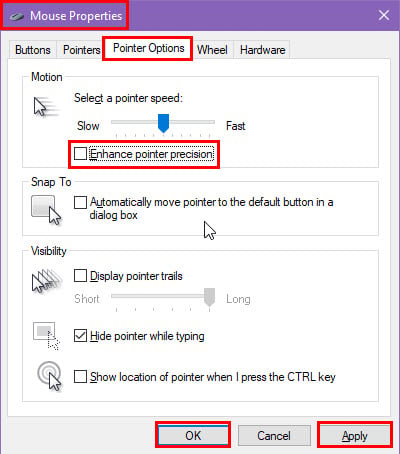
Используя скрипт командной строки
Вы можете создать файл пакетного скрипта, чтобы автоматизировать процесс, упомянутый выше. Когда пакетный скрипт будет готов, выполните его один раз и перезагрузите ПК, чтобы изменения вступили в силу. Вот как:
-
Откройте Блокнот из Меню Пуск, введя его название.
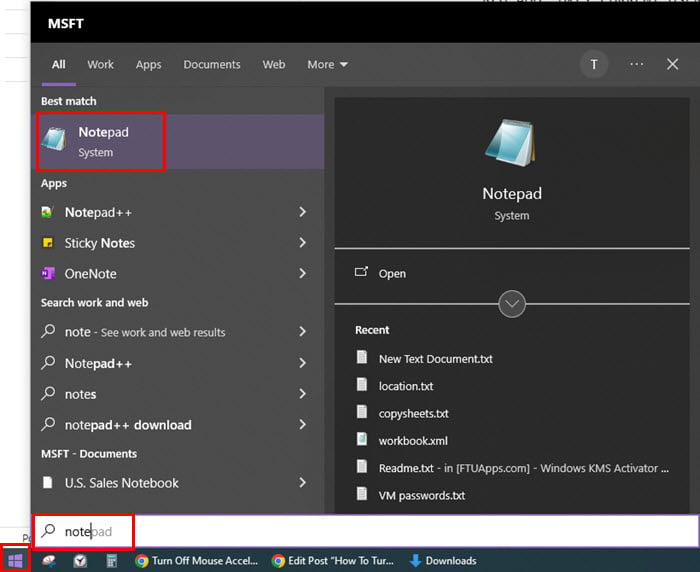
- Скопируйте и вставьте следующий скрипт в пустой файл Блокнота, который вы только что открыли:
`REG ADD "HKEY_CURRENT_USER\Control Panel\Mouse" /v MouseSpeed /t REG_SZ /d 0 /f
REG ADD "HKEY_CURRENT_USER\Control Panel\Mouse" /v MouseThreshold1 /t REG_SZ /d 0 /f
REG ADD "HKEY_CURRENT_USER\Control Panel\Mouse" /v MouseThreshold2 /t REG_SZ /d 0 /f`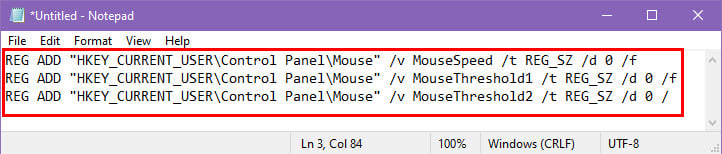
-
Нажмите Ctrl + S, чтобы сохранить файл.
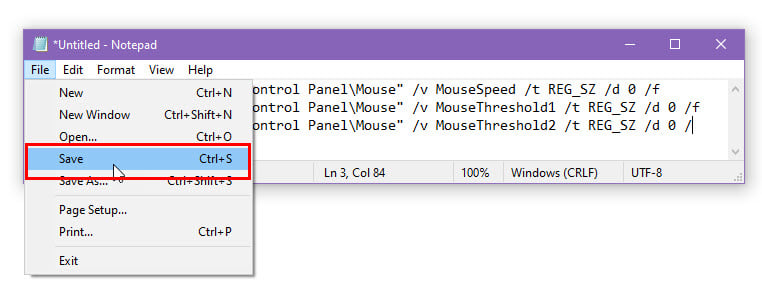
-
Теперь переименуйте файл в disable_mouse_acceleration.
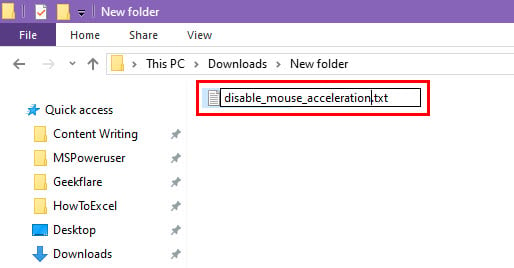
-
Снова переименуйте, и на этот раз удалите расширение TXT и замените его расширением BAT.
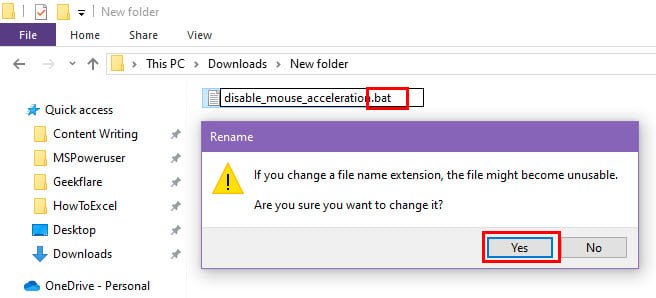
- Если появится диалог подтверждения, нажмите Да, чтобы подтвердить изменение.
- Щелкните правой кнопкой мыши на пакетном файле и выберите Запустить от имени администратора, чтобы отключить ускорение мыши.
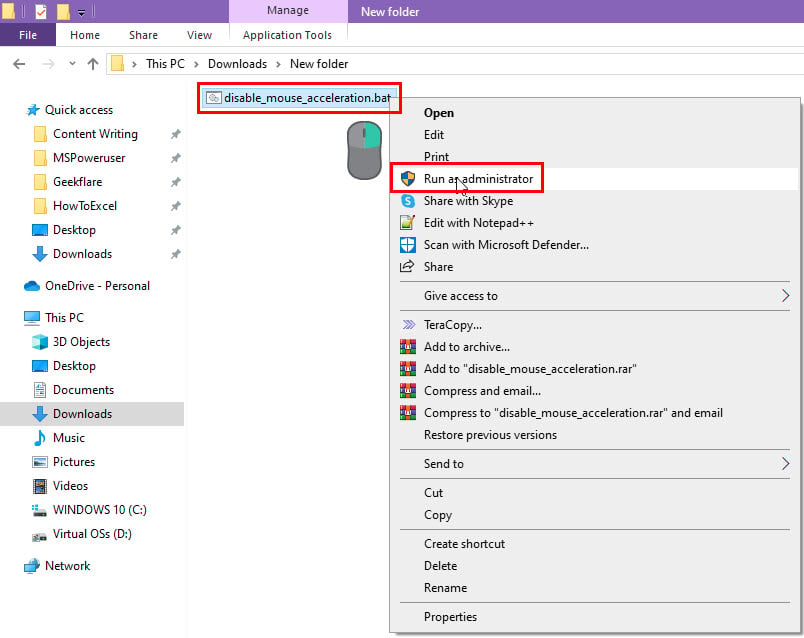
Вы можете сохранить файл пакетного скрипта на Рабочем столе для быстрого доступа.
Чтобы отменить изменения, которые вы сделали, вы можете создать другой пакетный скрипт таким же образом, как упоминалось ранее. Но на этот раз используйте следующий скрипт:
`REG ADD "HKEY_CURRENT_USER\Control Panel\Mouse" /v MouseSpeed /t REG_SZ /d 1 /f
REG ADD "HKEY_CURRENT_USER\Control Panel\Mouse" /v MouseThreshold1 /t REG_SZ /d 6 /f
REG ADD "HKEY_CURRENT_USER\Control Panel\Mouse" /v MouseThreshold2 /t REG_SZ /d 10 /f`Вы можете переименовать этот пакетный файл в enable_mouse_acceleration.bat и сохранить его на Рабочем столе для простого доступа. Когда вы выполните его, Windows 10 вернет значения MouseSpeed, MouseThreshold1 и MouseThreshold2 к настройкам по умолчанию.
Используя инструмент Custom Curve LE
Если вы хотите повысить точность в играх, вам следует попробовать инструмент регулировки мыши Custom Curve LE.
Вы можете скачать бесплатную и тестовую версию с официального портала MouseAcceleration.com. После посещения сайта щелкните кнопку Download LE. 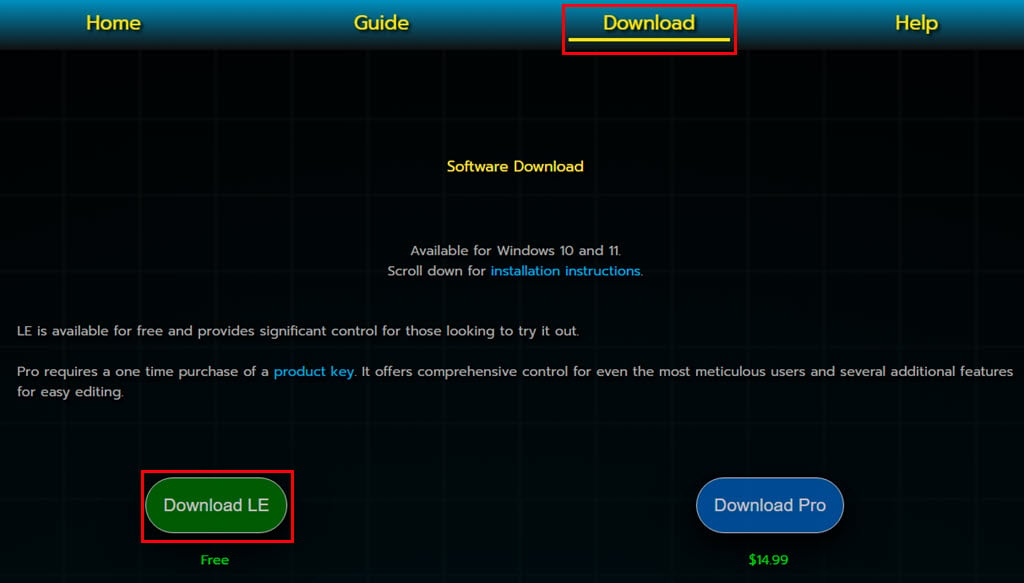
Установите приложение на своем ПК. Вы также должны увидеть его ярлык на Рабочем столе.
Во-первых, отключите ускорение мыши любым из методов, упомянутых ранее.
Теперь запустите приложение с Рабочего стола.
Вы должны увидеть график и интерфейс управления, как показано ниже. 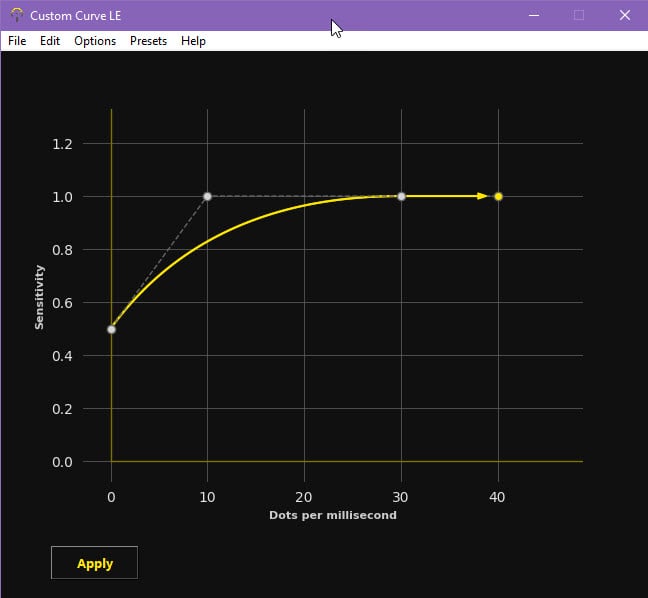
Скорость отображается по оси X, а соответствующая чувствительность – по оси Y.
Щелкните точку на оси Y, чтобы поднять или опустить её, чтобы увеличить или уменьшить чувствительность. 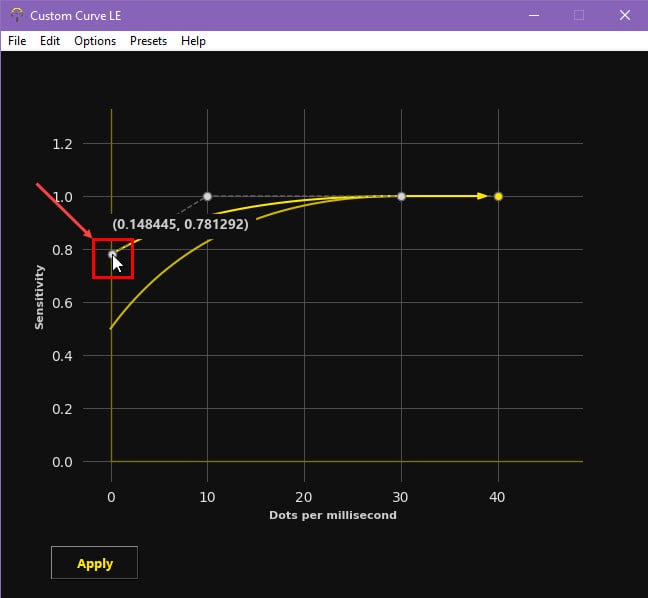
Чтобы отрегулировать значение DPM (Точек в миллисекунду), щелкните по точке, которая параллельна оси X и переместите её влево или вправо, чтобы уменьшить или увеличить DPM. 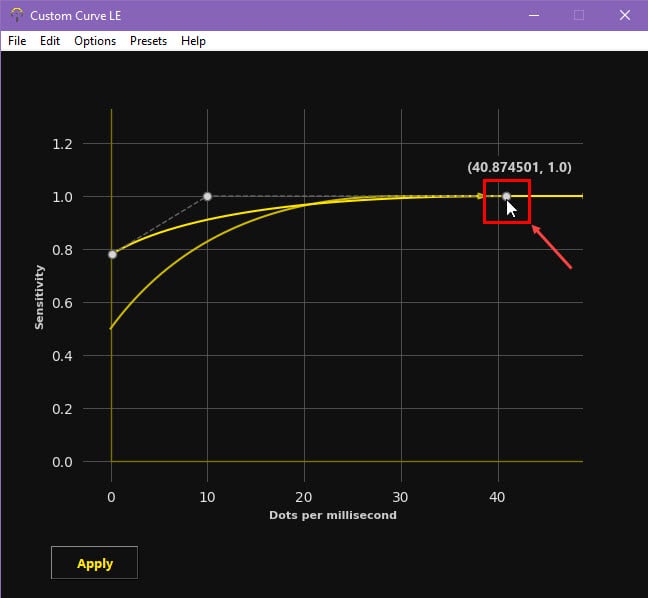
Вам, возможно, придется сделать несколько проб и ошибок, чтобы точно настроить кривую производительности мыши. Изменения будут действовать в реальном времени. Не забудьте нажать Применить, чтобы сохранить внесенные вами изменения.
Я использовал этот инструмент для оптимизации мыши для событий в играх с быстрым темпом, где мне нужны были как медленные, так и быстрые движения.
Возьмите, к примеру, шутеры от первого лица с быстрым темпом. Обнаружение врагов требует быстрых движений мыши, чтобы резко переместить прицел от цели к цели. Но затем, за долю секунды, вам может понадобиться переключиться на увеличительные оптики и сделать точные микро-наладки для прицела. Эта постоянная смена между молниеносными движениями и четким контролем очень важна для оптимизации настроек вашей мыши.
В такой сложной ситуации инструмент Custom Curve LE вместе с отключенным ускорением дает наилучшие результаты.
Резюме
На данный момент вы узнали, как отключить ускорение мыши в Windows 10, используя проверенные методы. Вы также узнали, как создать автоматизированные пакетные скрипты для отключения и включения его. Кроме того, если у вас возникают проблемы с мерцанием курсора, у нас есть именно тот гид, который вам нужен.
Для улучшения навигации в играх вы можете использовать метод на основе стороннего инструмента, чтобы точно настроить движения курсора мыши.













